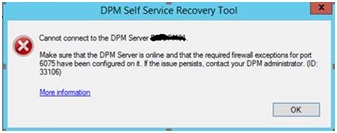簡介
本文將說明在 Microsoft System Center 2012 R2 Data Protection Manager 的更新彙總套件套件 8 中修正的問題。 它也包含適用于 System Center 2012 R2 Data Protection Manager 的更新彙總套件 8 的安裝指示。注意:現有的資料保護管理員Windows Azure 客戶應該升級至最新版的代理 (2.0.8719.0 版或更新版本) 。 如果未安裝此元件,線上備份將會失敗,且無法使用資料保護管理員Windows Azure 作業。
此更新彙總套件中修正的問題
Data Protection Manager
-
DPM 代理程式會在備份期間間歇性當機。
-
如果您嘗試從匯入的膠帶復原資料,DPM 可能會因為「連線到 DPM 服務已中斷」錯誤而當機。
-
如果您嘗試備份使用SQL Always On做為內容資料庫的SharePoint網站,SQL記錄檔不會如預期被截斷。
-
您無法確認使用 RSMCompatmode 設定的膠帶庫相容性,例如 IBM 35xx、2900 等。
-
如果您在同一個SQL叢集上託管多個SharePoint伺服器陣列,但具有不同的實例,但資料庫名稱相同,則 DPM 無法備份正確的SharePoint陣列內容。
-
如果您執行 Data Protection Manager 2012 R2 的更新彙總套件套件 7,而且您已經為一或多個保護群組設定線上保護,則嘗試變更保護群組會填入「選取長期目標」精靈的預設 DPM 設定,而非先前設定的值。
-
當您嘗試保護SQL容錯移轉叢集時,每個備份或同步處理作業的資料保護管理員 UI 都會當機。
-
如果您安裝 Data Protection Manager 2012 R2 的更新彙總套件套件 7,SQL資料庫的自助復原可能無法運作,而且您會收到下列錯誤訊息:
如何取得及安裝 System Center 2012 R2 Data Protection Manager 的更新彙總套件套件 8
下載資訊
Data Protection Manager 的更新套件可從 Windows Update 取得,或從 Microsoft Update Catalog 手動下載。
Windows Update
若要從 Microsoft Update 取得並安裝更新套件,請在已安裝 Data Protection Manager 元件的電腦上遵循下列步驟:
-
按一下 [開始],然後按一下 [控制台]。
-
在 主控台 中,按兩下[Windows Update]。
-
在 [Windows Update] 視窗中,按一下[線上檢查 Microsoft Update 的更新]。
-
按一下 [有可用的重要更新]。
-
選取 [更新彙總套件套件],然後按一下 [ 確定]。
-
按一下 [安裝更新] 以安裝更新套件。
Microsoft Update Catalog
此更新套件可從 Microsoft Update Catalog 手動下載和安裝:
若要為 Data Protection Manager 安裝此更新,請遵循下列步驟:
-
安裝此更新之前,請備份 Data Protection Manager 資料庫。
-
在執行 System Center 2012 R2 Data Protection Manager 的伺服器上安裝此匯總套件。 若要這麼做,請在伺服器上執行 Microsoft Update。注意 在您透過 Microsoft Update 安裝此更新之前,應該要關閉 Data Protection Manager 系統管理員主控台。 安裝此更新彙總套件套件之後,您可能必須重新開機 Data Protection Manager 伺服器。
-
在 Data Protection Manager 系統管理員主控台中,更新保護代理程式。 若要執行這項操作,請使用下列其中一種方法。注意 如果 DPM 服務器和受保護的伺服器執行的是 DPM 2012 R2 更新彙總套件套件 5 (版本 4.2.1292.0) 或更早的更新彙總套件套件,則代理程式更新將需要重新開機受保護的伺服器。
方法 1:從 Data Protection Manager 系統管理員主控台更新保護代理程式
-
開啟資料保護管理員系統管理員主控台。
-
按一下 [管理] 索引標籤,然後按一下 [代理程式] 索引標籤。
-
在 [ 受保護的電腦 ] 清單中,選取電腦,然後按一下 [動作] 窗格上的 [ 更新 ]。
-
按一下 [是],然後按一下 [ 更新代理程式]。
方法 2:更新受保護伺服器上的保護代理程式
-
從 System Center 2012 R2 Data Protection Manager 伺服器上的下列目錄取得更新保護代理程式套件:
Data_Protection_Manager_installation_location\DPM\DPM\Agents\RA\4.2.1373.0 安裝套件如下所示:
-
針對 x86 型更新:i386\1033\DPMProtectionAgent_KB3086084.msp
-
針對 x64 型更新:amd64\1033\DPMProtectionAgent_KB3086084_AMD64.msp
-
-
根據代理程式的架構,在每個受保護的伺服器上執行適當的 DPMProtectionAgent.msp 封裝。
-
開啟 System Center 2012 R2 Data Protection Manager 伺服器上的資料保護管理員系統管理員主控台。
-
按一下 [管理] 索 引標籤,然後按一下 [ 代理程式] 索引卷 標。 選取受保護的伺服器,更新資訊,然後確認代理程式版本號碼為 4.2.1373.0。
-
-
如果您已安裝 System Center 2012 R2 Data Protection Manager 更新彙總套件套件 7 (V4.2.1338.0) ,則更新彙總套件套件 UR8 代理程式更新會要求您重新開機受保護的伺服器。
方法 1:從 Data Protection Manager 系統管理員主控台更新保護代理程式
-
開啟資料保護管理員系統管理員主控台。
-
按一下 [管理] 索引標籤,然後按一下 [代理程式] 索引標籤。
-
在 [ 受保護的電腦 ] 清單中,選取電腦,然後按一下 [動作] 窗格上的 [ 更新 ]。
-
按一下 [是],然後按一下 [ 更新代理程式]。
方法 2:更新受保護伺服器上的保護代理程式
-
從 System Center 2012 R2 Data Protection Manager 伺服器上的下列目錄取得更新保護代理程式套件:
Data_Protection_Manager_installation_location\DPM\DPM\Agents\RA\4.2.1373.0 安裝套件如下所示:
-
針對 x86 型更新:i386\1033\DPMProtectionAgent_KB3086084.msp
-
針對 x64 型更新:amd64\1033\DPMProtectionAgent_KB3086084_AMD64.msp
-
-
根據代理程式的架構,在每個受保護的伺服器上執行適當的 DPMProtectionAgent.msp 封裝。
-
開啟 System Center 2012 R2 Data Protection Manager 伺服器上的資料保護管理員系統管理員主控台。
-
按一下 [管理] 索 引標籤,然後按一下 [ 代理程式] 索引卷 標。 選取受保護的伺服器,更新資訊,然後確認代理程式版本號碼為 4.2.1373.0。
-
表